随着网络直播、视频会议和音频制作的普及,一拖二麦克风因其可以连接多个音源的功能受到了广泛的关注。一拖二麦克风在电脑上的配置方法是什么?本文将详细指导您...
2025-04-05 45 麦克风
在使用电脑进行QQ通话时,遇到麦克风无声音的问题无疑会令人苦恼,尤其是在需要进行远程沟通或网络会议的时候。幸运的是,此类问题通常是由于一些可修复的设置问题导致的。本文将带您一步步地解决QQ电话麦克风无声音的问题,帮助您恢复正常的通话体验。
在开始之前,我们首先要确认硬件设备是否正确连接。请按照以下步骤检查:
1.确认麦克风已正确插入到电脑的麦克风输入接口。
2.若使用的是外接耳机麦克风,请检查耳机插头是否插在了正确的插孔中。通常,戴上耳机后,麦克风插孔会和耳机插头颜色不同以示区分。
3.检查麦克风的电源开关(如果有)是否已打开。
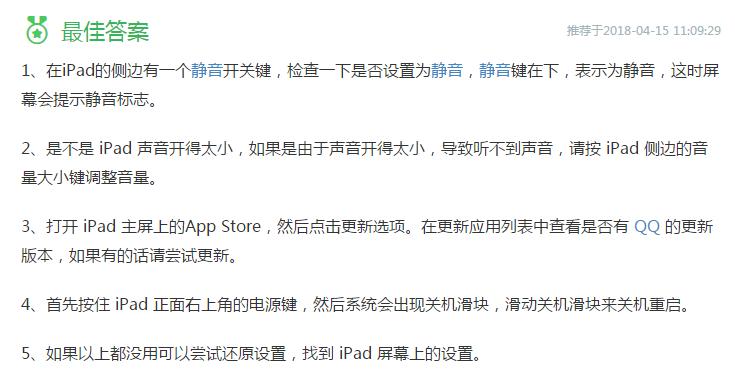
确保麦克风在QQ软件中也被正确设置,您可以通过以下步骤进行检查:
1.重新启动QQ:有时候仅需要重启软件即可解决暂时的软件故障。
2.检查QQ音量设置:
点击界面右上角的头像,选择“设置”。
在弹出的设置界面中,选择“音频/视频”。
确保麦克风音量条不是调至最低。
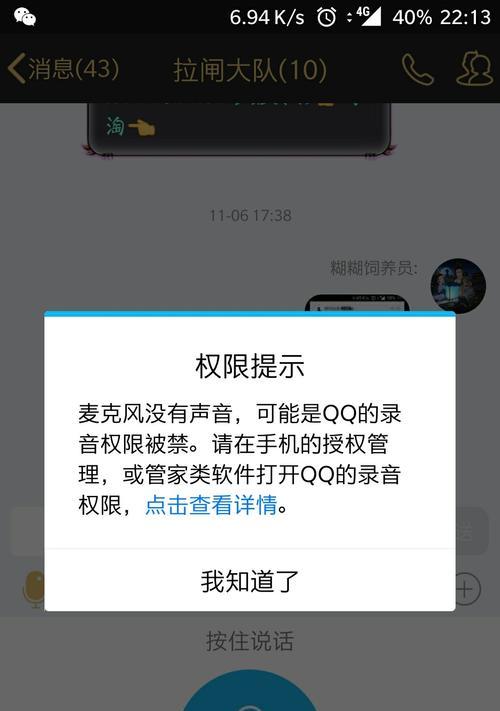
如果问题依旧,我们需要进一步检查操作系统中的音频设备设置:
1.打开“控制面板”或“设置”:
在Windows中,点击开始菜单,搜索“控制面板”进入;在Mac中,点击屏幕左上角的苹果图标,选择“系统偏好设置”。
2.查看设备设置:
找到并打开“硬件和声音”>“声音”,或在Mac中查看“声音偏好设置”。
在“输入”标签页中确认麦克风选项,并确保它被选为默认设备。
3.测试麦克风:
在Windows中使用“测试硬件”功能,或在Mac上使用“录音机”尝试录音并播放,检查麦克风是否工作正常。
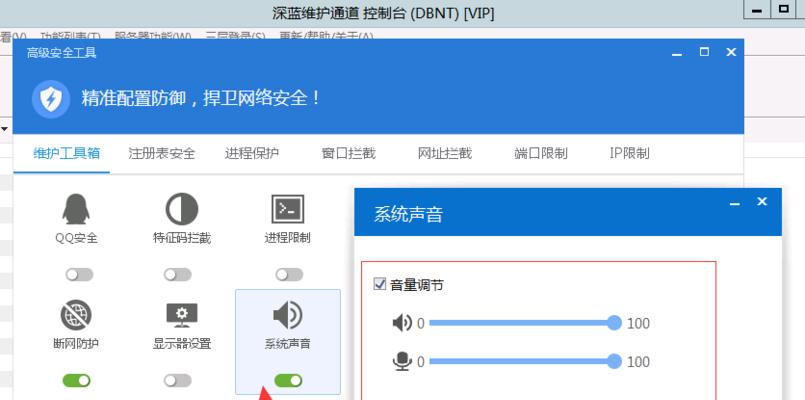
有时候,驱动程序过时或损坏可能会导致麦克风无声音:
1.检查驱动程序:
在Windows中,右键点击“开始”菜单,选择“设备管理器”,展开“声音、视频和游戏控制器”找到麦克风相关设备,右键选择“更新驱动程序”。
在Mac中,前往“系统偏好设置”>“软件更新”,检查软件和驱动程序是否有更新版本。
2.重新安装驱动:
如果更新驱动无效,可以尝试卸载后再重新安装。
确保应用程序有访问麦克风的权限,特别是在操作系统安全设置较高的情况下:
1.Windows系统:
打开“设置”>“隐私”>“麦克风”,确认QQ(或电脑上的其他通讯软件)是否在允许访问麦克风的列表中。
2.Mac系统:
进入“系统偏好设置”>“安全性与隐私”>“隐私”>“麦克风”,确保你需要使用的应用程序被选中允许访问麦克风。
一些安全软件可能会阻止麦克风的正常使用,需要检查:
1.关闭防火墙或安全软件:
暂时关闭第三方安全软件,看看是否能够解决问题。
记得之后再重新开启,以免影响电脑安全。
2.检查其他音频软件:
有时候其他音频录制软件也会占用麦克风,确保没有其他软件正在使用麦克风。
如果以上步骤都无法解决问题,尝试重启电脑,有时候这可以解决一些临时的软件冲突问题。
如果重启电脑后,问题仍未解决,麦克风硬件可能出现了故障:
1.尝试其他麦克风:
使用另一个麦克风测试,以确定是否是麦克风本身的问题。
2.检查电脑扬声器:
如果电脑扬声器也无法正常工作,可能是声卡出现了硬件故障。
遇到QQ电话麦克风无声音的问题,首先要从硬件连接和软件设置两方面进行排查。通过重新设置QQ音频设备选项、检查系统声音配置、驱动程序更新、权限设置、排除软件冲突,并在必要时进行硬件测试,大多数情况下您都能找到问题并解决它。如果这些步骤都无法帮助您解决问题,那么可能是时候考虑联系专业维修人员或者更换新的麦克风设备了。希望本文能为您提供帮助,顺利解决您的语音通话问题。
标签: 麦克风
版权声明:本文内容由互联网用户自发贡献,该文观点仅代表作者本人。本站仅提供信息存储空间服务,不拥有所有权,不承担相关法律责任。如发现本站有涉嫌抄袭侵权/违法违规的内容, 请发送邮件至 3561739510@qq.com 举报,一经查实,本站将立刻删除。
相关文章

随着网络直播、视频会议和音频制作的普及,一拖二麦克风因其可以连接多个音源的功能受到了广泛的关注。一拖二麦克风在电脑上的配置方法是什么?本文将详细指导您...
2025-04-05 45 麦克风

随着网络通信的飞速发展,使用电脑进行语音聊天、录音或进行在线会议成为我们日常生活中不可或缺的一部分。然而,有时会遇到麦克风无声或声音效果不佳的情况,这...
2025-04-04 34 麦克风

当您在电脑上进行语音聊天、视频会议或数字录音时,如果发现麦克风发出的声音变得沙哑,这可能会影响您的沟通效果。这种情况下,您不必急于更换硬件,因为问题很...
2025-04-01 35 麦克风
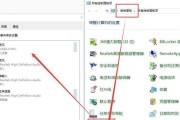
当我们在使用电脑C口(USB-C口)麦克风时,时常会遇到声音小、难以被清晰捕捉的问题。这不仅影响了沟通的质量,也是许多用户在工作和娱乐时遇到的烦恼。在...
2025-03-18 41 麦克风

随着科技的进步和音频技术的发展,麦克风在过去的百年间经历了巨大的变革。从最初的模拟麦克风到如今的数字麦克风,它们在各个领域都发挥了重要作用。本文将带领...
2025-02-05 58 麦克风

在进行网络语音通话、语音识别或者录音时,电脑麦克风是一个必不可少的设备。然而,有时我们可能会遇到电脑麦克风没有声音的情况,这将严重影响我们的正常使用。...
2024-11-24 89 麦克风